1、新建一个Word文档。找到“插入”选项卡单击
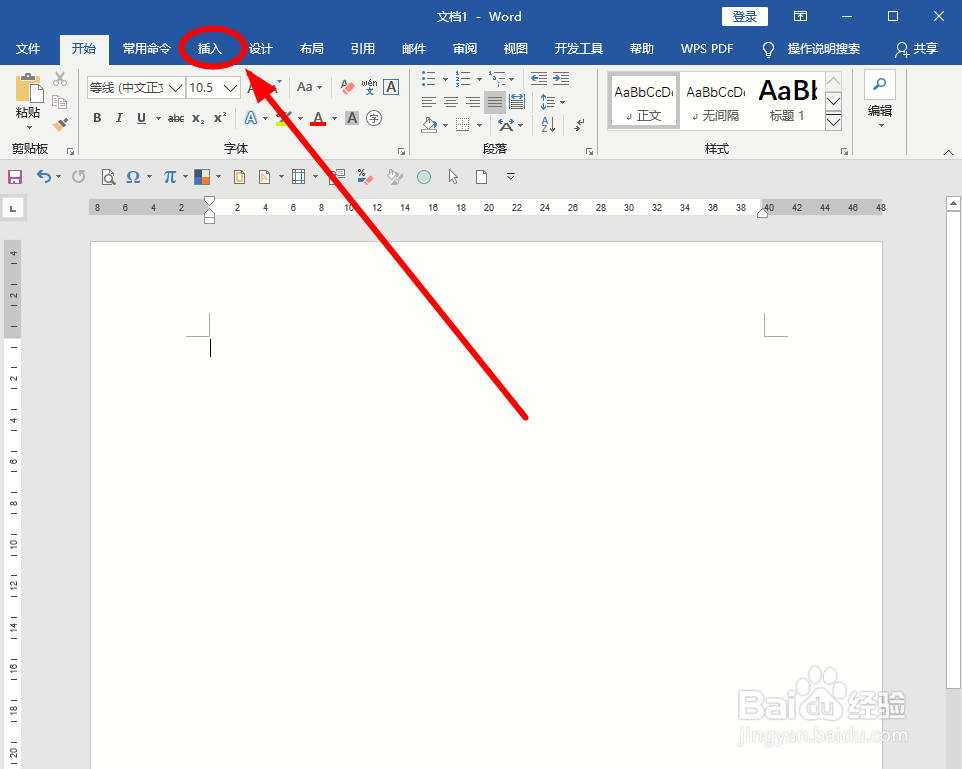
2、找到“文本”中的“艺术字”单击
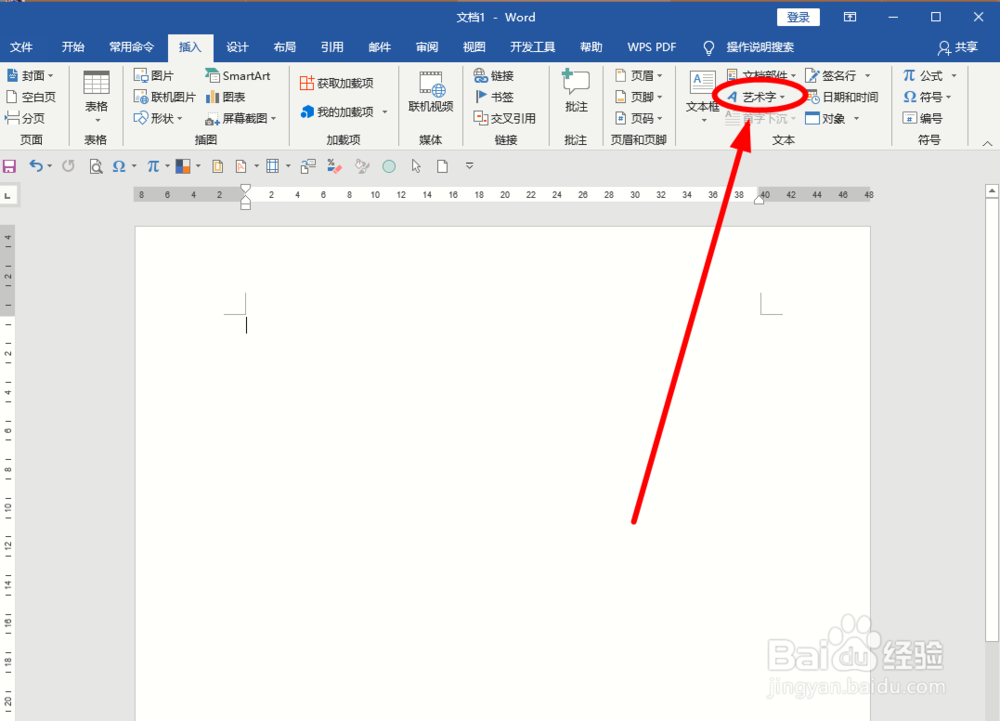
3、在下拉菜单中选择一款艺术字类型单击
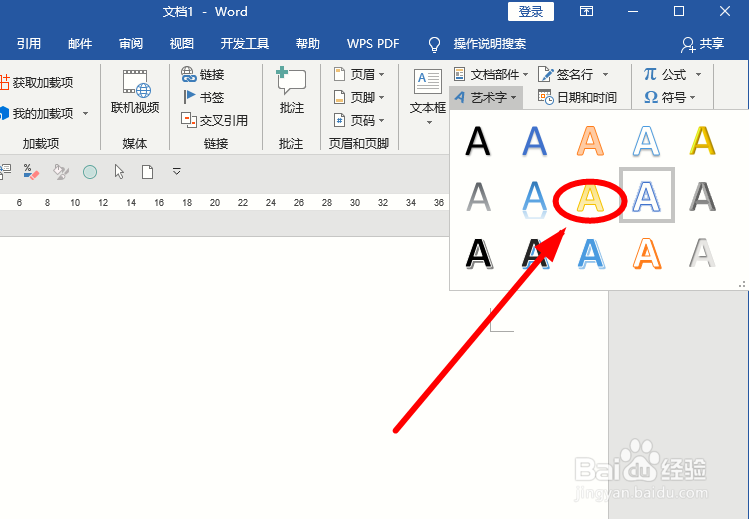
4、输入水印要显示的文字内容
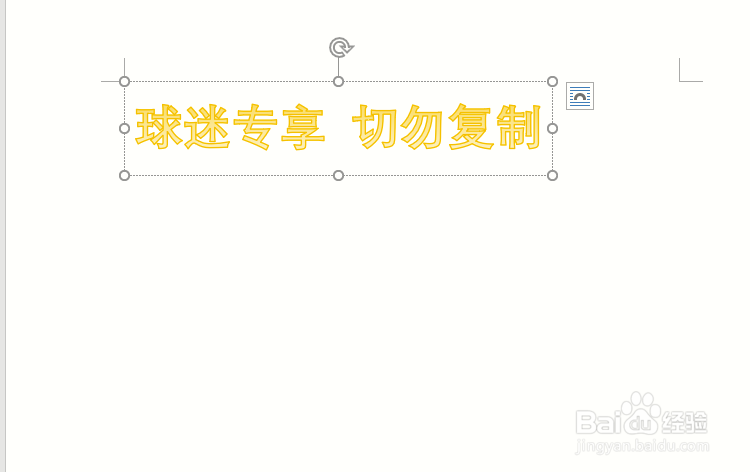
5、选中所有文字,单击鼠标右键,选择右键菜单中的“字体”
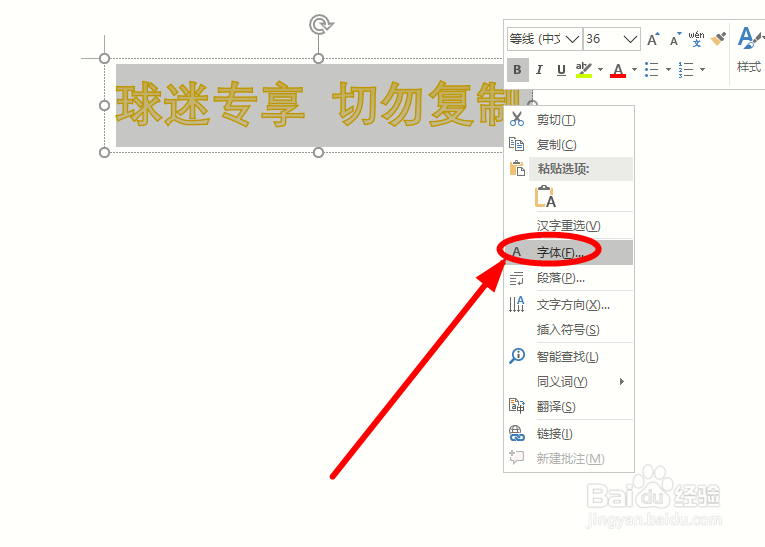
6、在“字体”对话框中的“字体”选项卡中,单击“文字效果”选项
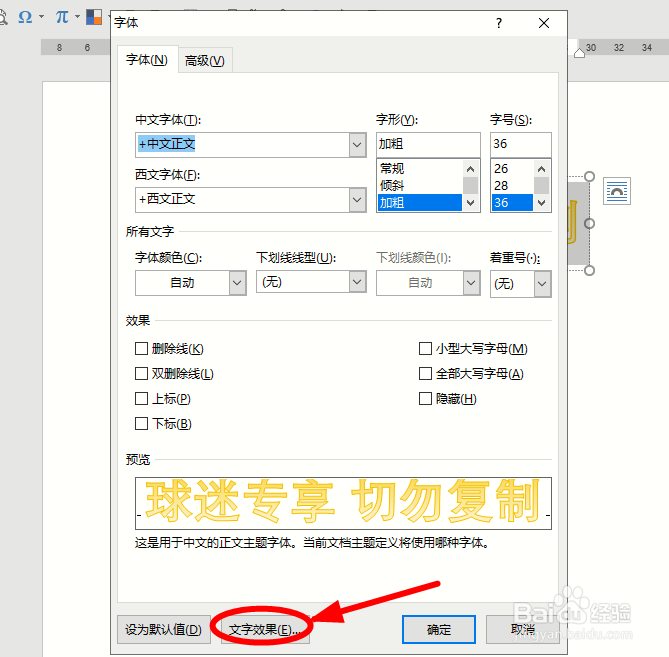
7、选择“文本填充”中的“纯色填充”单击

8、设置一种文本填充颜色后,将透明度设置为“60%”,单击“确定”,回到“字体”对话框,再次单击“确定”
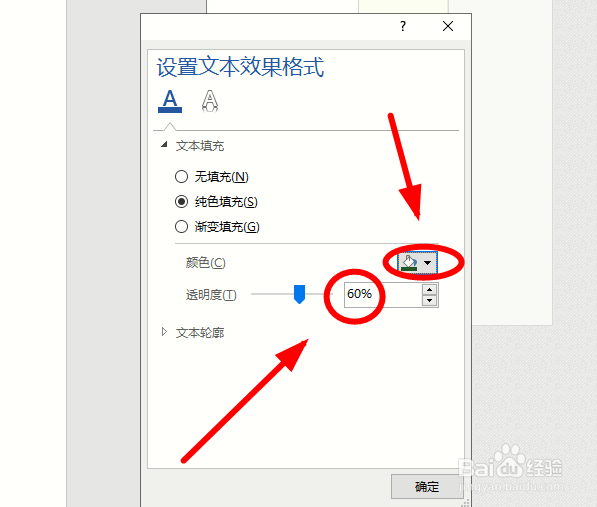
9、把文本框旋转一定角度,拖动到合适位置后,截图保存。记住要保存为“png”格式

10、这样当需要给文档添加水印图片时,就可以直接插入该图片就可以了

